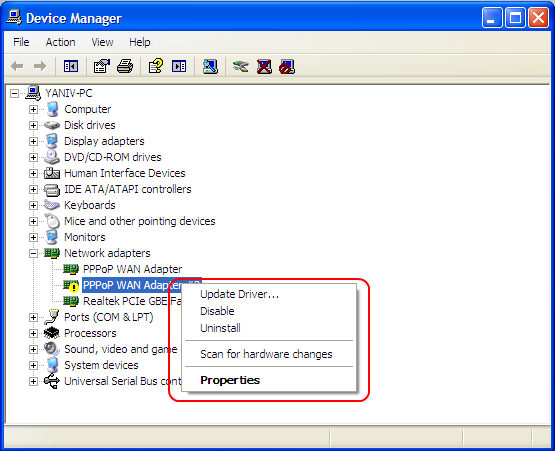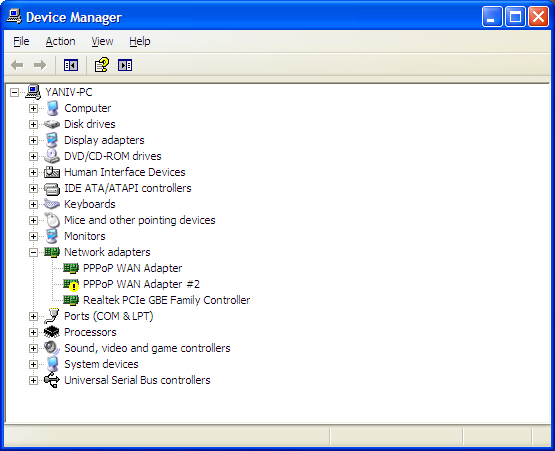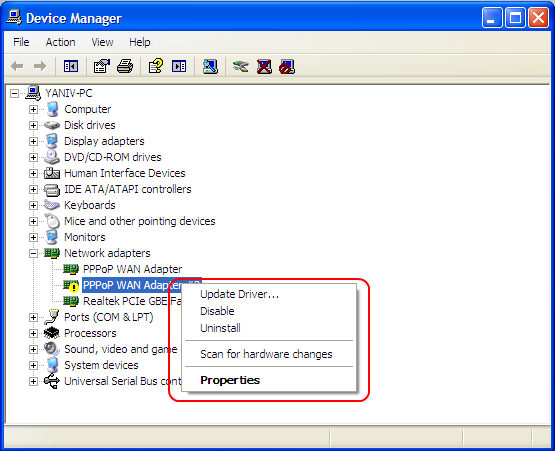מנהל ההתקנים הוא כלי שמאפשר למשתמש שליטה ובקרה על כל התקני החומרה המחוברים למחשב שלנו. לכל התקן יש מנהל התקן משל עצמו, הנקרא גם Driver, והוא זה שאחראי על התקשורת של רכיב החומרה הזה עם המחשב.
לכל רכיב חומרה יש מנהל התקן, בין אם הוא רכיב שנמצא מחוץ למחשב ומחובר אליו ובין אם הרכיב מותקן בתוך המחשב. מנהל ההתקנים מציג את כל הרכיבים ואת מנהלי ההתקן שלהם. אם יש בעיה עם אחד מרכיבי החומרה, יכול מאוד להיות שהבעיה היא במנהל ההתקן.
קח למשל את המדפסת שלך. אם ההגדרות של מנהל ההתקן שלה לא תואמות לה או למחשב עצמו, או אם משהו בהן השתבש, תקשורת בין המחשב לבין המדפסת פשוט לא תוכל להתבצע. ואם אין תקשורת – אין לך שום דרך להפעיל את התקן החומרה ולהפיק ממנו את המטרה עבורה הוא נוצר.
התקן חומרה שלא עובד
אם יש לך איזשהו התקן חומרה שעבד בעבר בצורה תקינה ופעל כשורה אך פתאום הפסיק לעבוד, יכול להיות שאתה צריך פשוט לעדכן את מנהל ההתקן. עדכוני גרסאות נעשים כל הזמן ויכול להיות שמנהל ההתקן שלך פשוט לא מעודכן. עדכון אתה יכול לעשות דרך מערכת העדכונים של מערכת ההפעלה, או על ידי שימוש בדיסק ההתקנה של הרכיב.
גם אם מדובר בהתקן חומרה חדש לחלוטין, אותו אתה מנסה להפעיל ממש עכשיו אך נתקל בבעיה, ייתכן שגם במקרה זה הבעיה היא במנהל ההתקן. יכול להיות שהגרסה שלו לא תואמת להתקן עצמו או שגם כאן הוא פשוט צריך עדכון, גם אם זהו הניסיון הראשון להתקין אותו. ושוב, העדכון עצמו יכול להתבצע דרך האינטרנט או דרך דיסק ההתקנה.
התקנה אוטומטית של רכיבי חומרה
כיום, התקנה של רוב רכיבי החומרה היא פשוטה ביותר ולא דורשת שום שימוש בדיסק התקנה או באיזושהי פרוצדורה מצד המשתמש. ברגע שהמשתמש מחבר את הרכיב אל המחשב, המחשב מזהה אותו ובאופן אוטומטי ניגש להתקין את מנהל ההתקן המתאים.
ברוב המקרים, ההתקנה האוטומטית תצליח, ואז, ממש כמו בחיבור ראשון של דיסק און קי אל המחשב, כך גם עם כל רכיב אחר, תקבל הודעה שהרכיב זוהה והותקן בהצלחה. אז תוכל באמת לגרום למחשב לתקשר עם אותו רכיב ולהפיק ממנו את מה שאתה רוצה.
במקרים מסוימים תוכנת מנהל ההתקן לא תהיה זמינה, ואז המחשב לא יוכל לבצע התקנה אוטומטית. במצב כזה תתבקש להכניס את דיסק ההתקנה שקיבלת יחד עם התקן החומרה, דיסק שכפי שכבר הבנת, כדאי לשמור עליו גם אחרי שההתקנה עברה בשלום.
עוד לפני קניית התקן החומרה, על מנת להיות מוכן לכל מקרה שיגיע, אם יגיע, כדאי לוודא שמנהל ההתקן מתאים למחשב שלך ולגרסת מערכת ההפעלה בה אתה משתמש. אם הוא לא מתאים, עדיין תוכל לחפש אחד מתאים באינטרנט, אך כאמור תמיד עדיף שיהיה לך גם דיסק התקנה מתאים.
פתיחת מנהל ההתקנים
לחץ קליק ימני על המחשב שלי > מאפיינים > חומרה > מנהל ההתקנים.
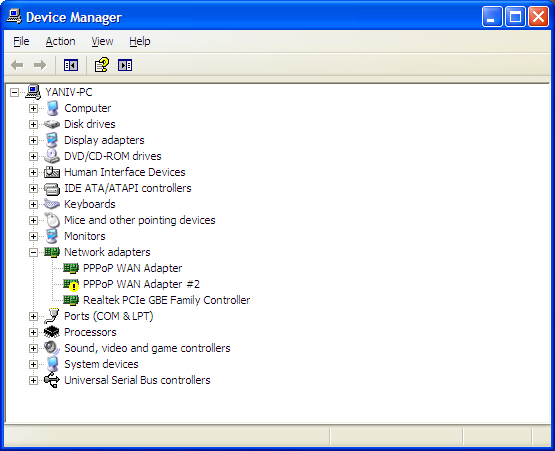
הערות בצהוב מתייחסות לאזהרות של המערכת. הערות באדום מתייחסות לשגיאות חומרה או תקלות חמורות יותר שיש להתייחס אליהן ברצינות. לחיצה ימנית על רכיב חומרה, תפתח חלון ובו אפשרות להתקנה מחדש של ההתקן (Driver) הסרה שלו, חסימה שלו (Disable) או סריקה של מאפייני חומרה חדשים.